Souhaitez-vous couper vos vidéos comme un pro ? Le meilleur logiciel de découpe vidéo peut faire toute la différence. En réalité, un découpage vidéo précis est essentiel, que vous soyez un créateur de contenu, un vlogger ou un passionné des médias sociaux. Vous pouvez supprimer les parties indésirables et garder les spectateurs accrochés, en particulier sur des plateformes comme YouTube, Instagram et TikTok.
Cependant, avec autant d’options, comment trouver les meilleures applications pour couper des vidéos ? Vous avez besoin d’un outil rapide, convivial et doté de nombreuses fonctionnalités. Dans cet article, nous explorerons les 10 meilleures applications de découpage vidéo en 2025, comparerons leurs fonctionnalités et vous montrerons comment découper des vidéos comme un pro. C'est parti !
Dans cet article
Partie 1. Qu'est-ce qui fait la meilleure application de découpage vidéo ?
Toutes les applications de découpe vidéo n’offrent pas la même expérience. En fait, la meilleure application pour couper des vidéos doit être rapide, conviviale et dotée de fonctionnalités pour rendre le montage sans effort. Voici les facteurs clés à rechercher lors du choix du meilleur logiciel de découpe vidéo.
- Des performances fluides et sans décalage : Le meilleur logiciel de découpe vidéo devrait fonctionner de manière fluide, sans retard. Un traitement lent peut ruiner l'expérience d'édition, rendant les coupes simples frustrantes. Les meilleures applications optimisent donc les performances pour un rendu rapide et une lecture fluide, même lorsque vous travaillez avec des vidéos haute résolution.
- Une interface utilisateur intuitive : L’édition doit être facile. Une interface simple et bien organisée aide les utilisateurs à couper et à rogner des vidéos rapidement sans confusion. Par conséquent, la meilleure application pour couper des vidéos permet de faire glisser, de couper et d'ajuster facilement les clips en quelques clics, garantissant un flux de travail fluide pour les débutants et les professionnels.
- La prise en charge de plusieurs formats vidéo : Le meilleur logiciel de découpage vidéo doit prendre en charge divers formats vidéo tels que MP4, MOV, AVI, etc. Cette flexibilité garantit que les utilisateurs peuvent éditer des vidéos à partir de différents appareils sans avoir besoin de conversions supplémentaires. De même, une large compatibilité de format rend le processus d'édition plus fluide et plus pratique.
- Des outils d'édition avancés au-delà du découpage de base : Un simple découpage ne suffit pas toujours. Pour cela, les meilleures applications offrent des outils supplémentaires pour améliorer les vidéos, tels que de la musique et des effets sonores intégrés pour ajouter un son professionnel, des outils basés sur IA pour accélérer le processus d'édition, ainsi que des transitions, des filtres et des superpositions pour des montages plus fluides et plus attrayants.
Partie 2. Les meilleures applications pour couper des vidéos en 2025
Le choix de la meilleure application pour couper des vidéos dépend de vos besoins. Il existe une application pour vous, que vous souhaitiez un découpage rapide, des outils d'édition avancés ou des fonctionnalités basées sur IA. Vous trouverez ci-dessous une comparaison détaillée des 10 meilleures applications de découpe vidéo en 2025, y compris les principales fonctionnalités, les avantages et les inconvénients.
1. Filmora [Meilleur classement]
La première de notre liste des meilleures applications pour couper des vidéos est Filmora. Filmora est une application de montage vidéo facile à utiliser mais puissante, conçue pour les débutants et les professionnels. Elle offre des outils de découpe précis, un montage alimenté par IA et une large gamme d'effets créatifs.
De plus, Filmora prend en charge le montage multipiste, ce qui vous permet de superposer plusieurs clips vidéo et pistes audio sans effort et d'être plus créatif lors de la création de vidéos de haute qualité. Et si vous recherchez le meilleur logiciel de découpage vidéo, vous pouvez essayer sa version de bureau.

Les principales caractéristiques de Filmora :
- Le découpage image par image pour des montages précis
- La Coupe automatique IA pour supprimer instantanément les parties indésirables
- Musique, effets sonores et transitions libres de droits intégrés
- Une prise en charge HD et 4K avec exportation fluide
- Le partage en un clic sur les réseaux sociaux
2. Adobe Premiere Rush
Adobe Premiere Rush est un éditeur vidéo de niveau professionnel avec synchronisation basée sur le cloud. Il est idéal pour ceux qui souhaitent une intégration transparente avec Adobe Creative Cloud.
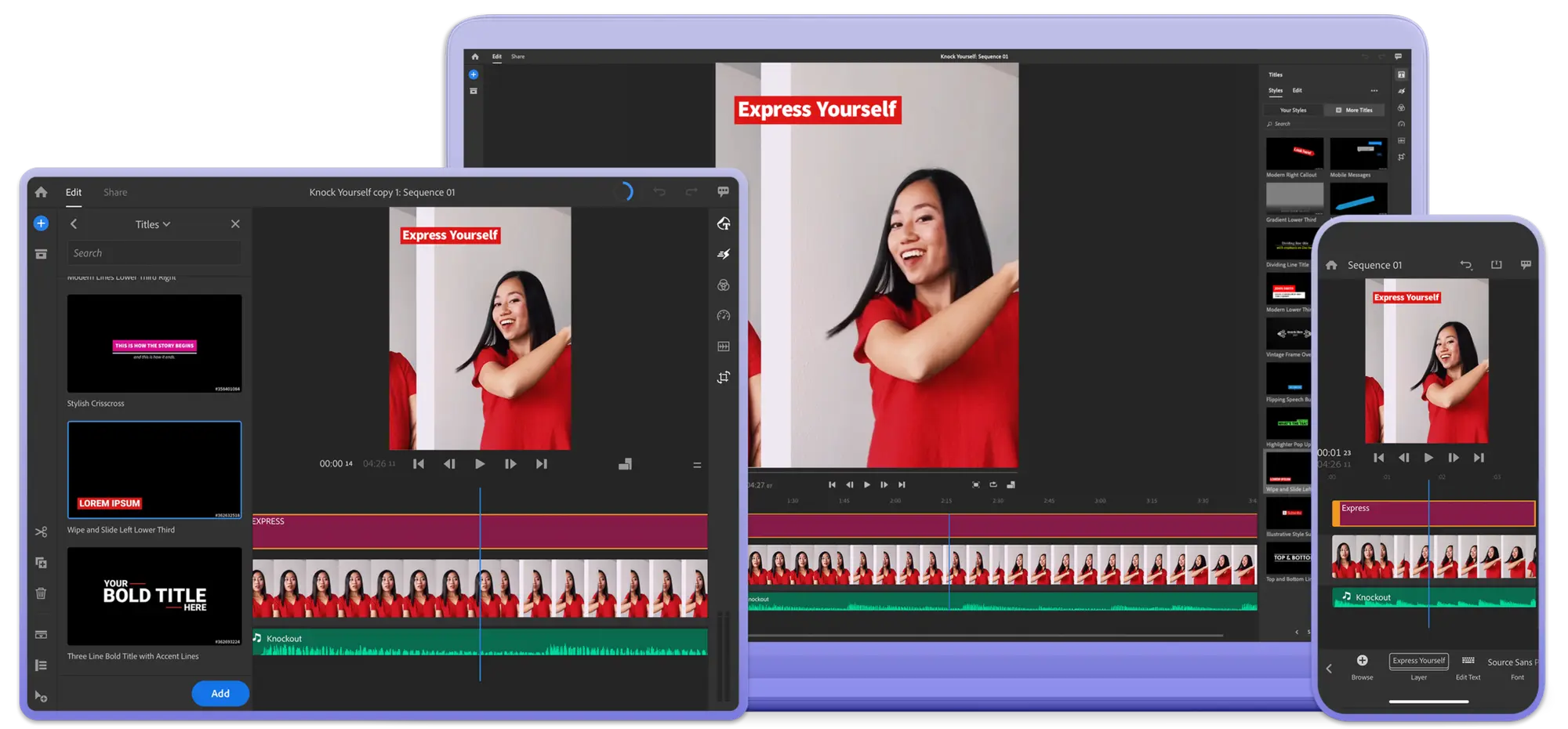
Les principales caractéristiques de Adobe Premiere Rush :
- Un montage basé sur la timeline multipiste pour projets complexes
- Une correction avancée des couleurs et réglages de vitesse
- Un stockage basé sur le cloud pour un travail fluide sur tous les appareils
- Une exportation directe dans plusieurs formats d'image
3. KineMaster
KineMaster est un éditeur mobile puissant qui prend en charge le montage vidéo multicouche. Il est idéal pour les utilisateurs qui ont besoin de fonctionnalités avancées mais qui souhaitent effectuer des modifications sur leur téléphone.
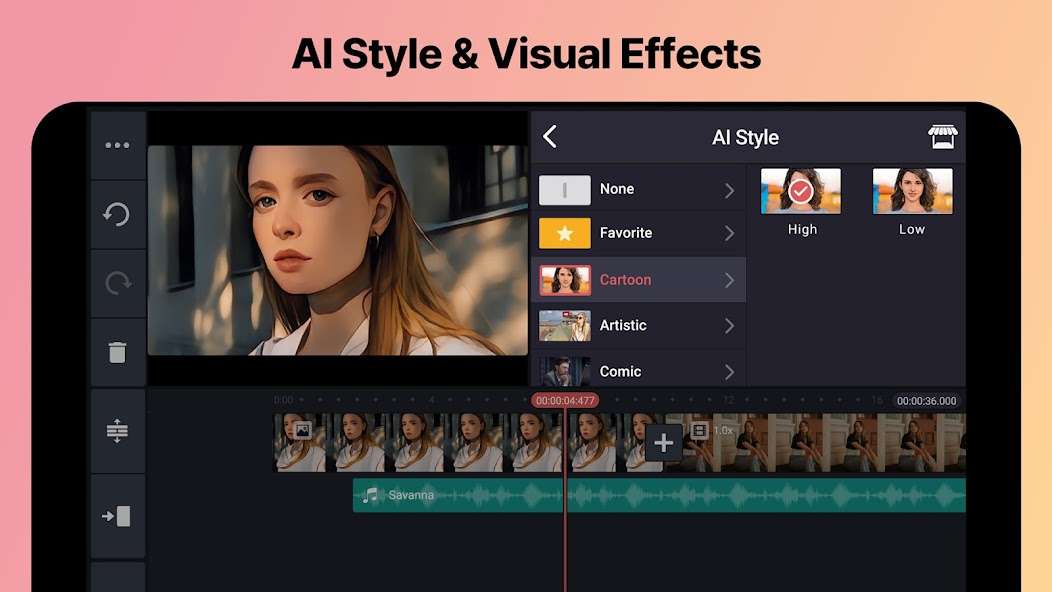
Les principales caractéristiques de KineMaster :
- Un montage vidéo multicouche pour combiner des clips, des images et des effets
- Des outils de découpe et de coupe de précision
- Une prise en charge de la fond vert (écran vert) pour un montage professionnel
- Exportation de haute qualité jusqu'à 4K
4. InShot
InShot est un éditeur vidéo léger et simple conçu pour des modifications rapides sur les réseaux sociaux. Il est parfait pour Instagram, TikTok et YouTube Shorts. L'application comprend des outils de base tels que le découpage, la coupe, la fusion et le contrôle de la vitesse, ainsi que des fonctionnalités avancées telles que des filtres, des transitions et des superpositions de texte.
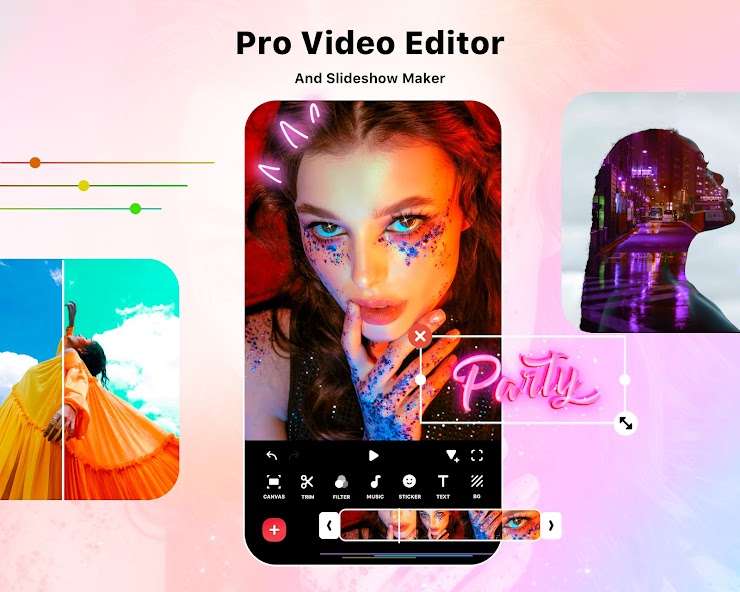
Les principales caractéristiques de InShot :
- Des outils de découpe et de coupe rapides
- Des rapports d'aspect prédéfinis pour les médias sociaux
- Des transitions et effets de base
- Des superpositions de musique et de texte intégrées
5. VN Video Editor
VN Video Editor est l'une des meilleures applications de découpage vidéo sans filigrane. Il est idéal pour les débutants qui souhaitent des outils de découpe vidéo simples mais puissants. Il prend également en charge le montage vidéo 4K sans perte de qualité.
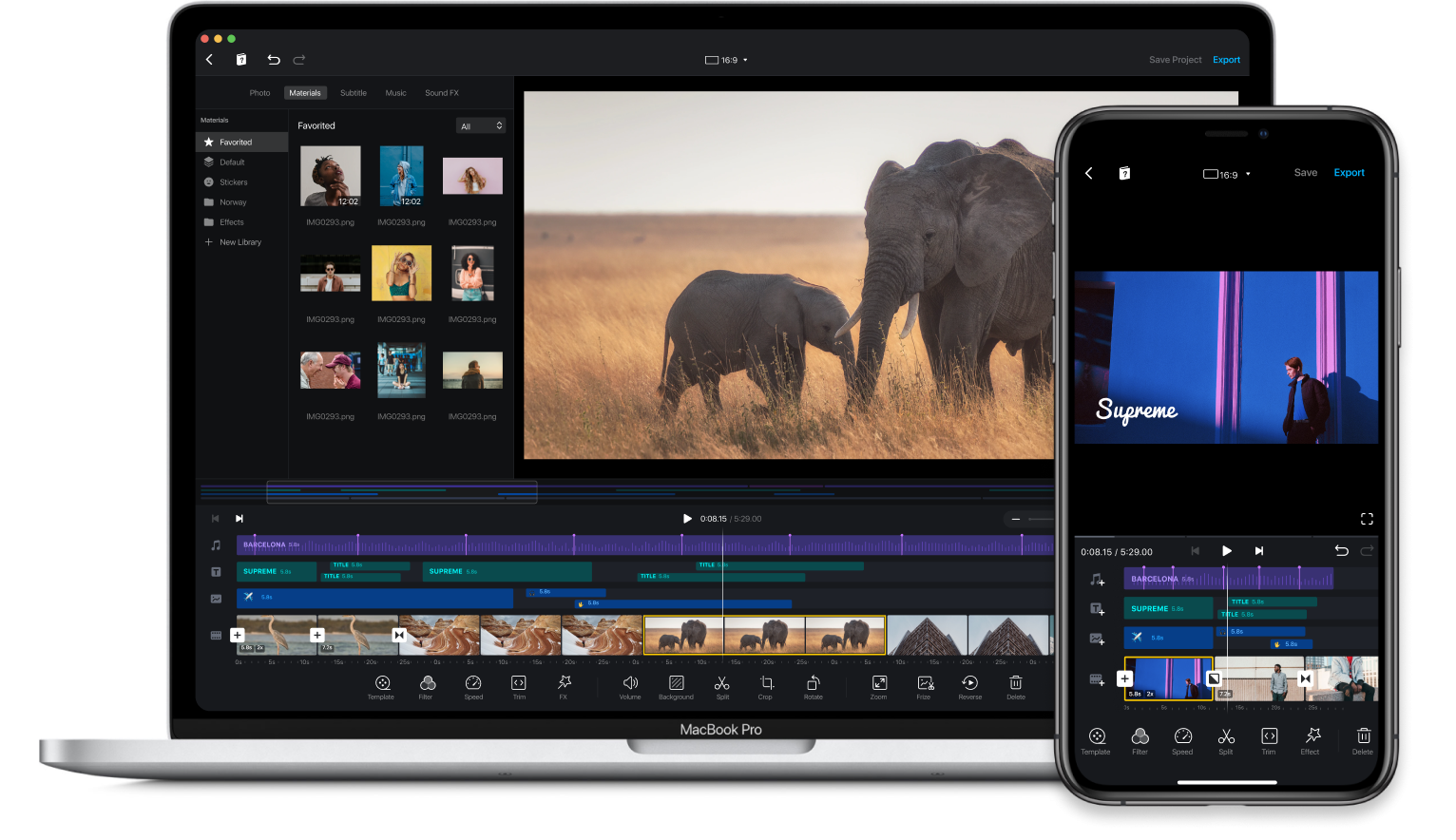
Les principales caractéristiques de VN Video Editor :
- Le montage basé sur la timeline pour un contrôle précis
- La prise en charge de l'animation par images clés
- Les effets sonores et filtres gratuits
- Pas de filigrane dans la version gratuite
6. iMovie
Si vous êtes un utilisateur d'iPhone ou de Mac, à la recherche des meilleures applications pour couper des vidéos, iMovie peut être votre solution. iMovie est l'éditeur vidéo par défaut d'Apple, offrant des outils d'édition clairs et simples. Idéal pour les coupes rapides et les exportations de haute qualité.
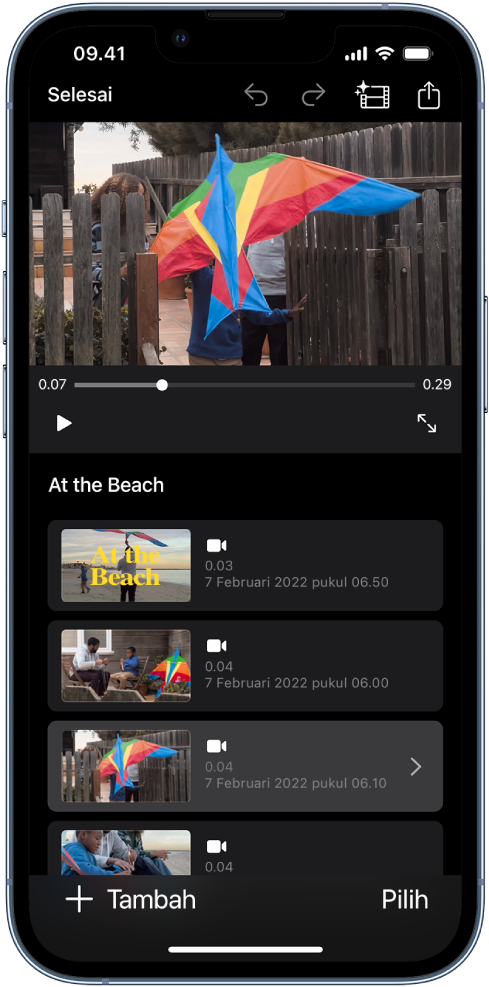
Les principales caractéristiques de iMovie :
- La timeline est simple par glisser-déposer
- Des bandes-annonces et modèles de style hollywoodien
- Une intégration transparente avec les appareils Apple
- Exportation vidéo 4K
7. Splice
Splice est une application facile à utiliser avec des outils d'édition de base. Il est conçu pour les utilisateurs qui souhaitent une coupe rapide et simple sans fonctionnalités supplémentaires.
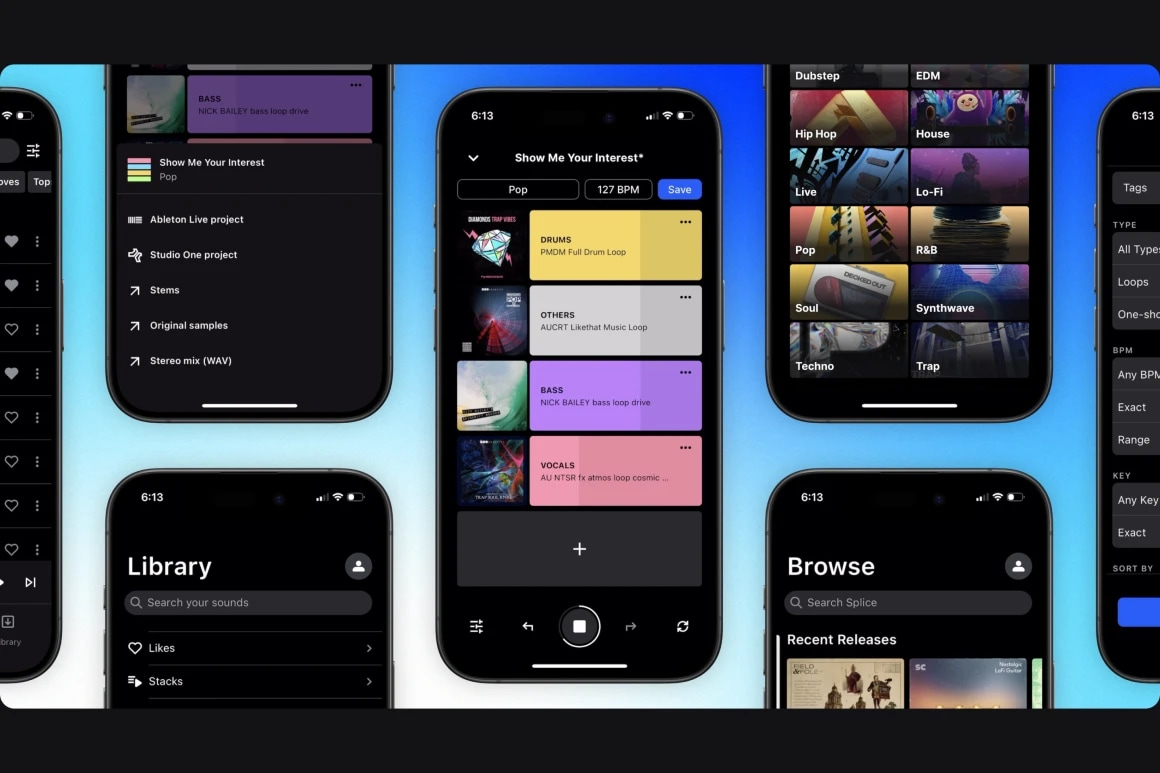
Les principales caractéristiques de Splice :
- La coupe et le découpage rapides
- La synchronisation audio alimentée par IA
- La bibliothèque musicale intégrée
- Le partage direct sur les réseaux sociaux
8. PowerDirector
PowerDirector est un éditeur vidéo mobile riche en fonctionnalités, connu pour son rendu à grande vitesse et ses effets avancés. Il est idéal pour les utilisateurs qui ont besoin d’outils de qualité professionnelle sur des appareils mobiles.
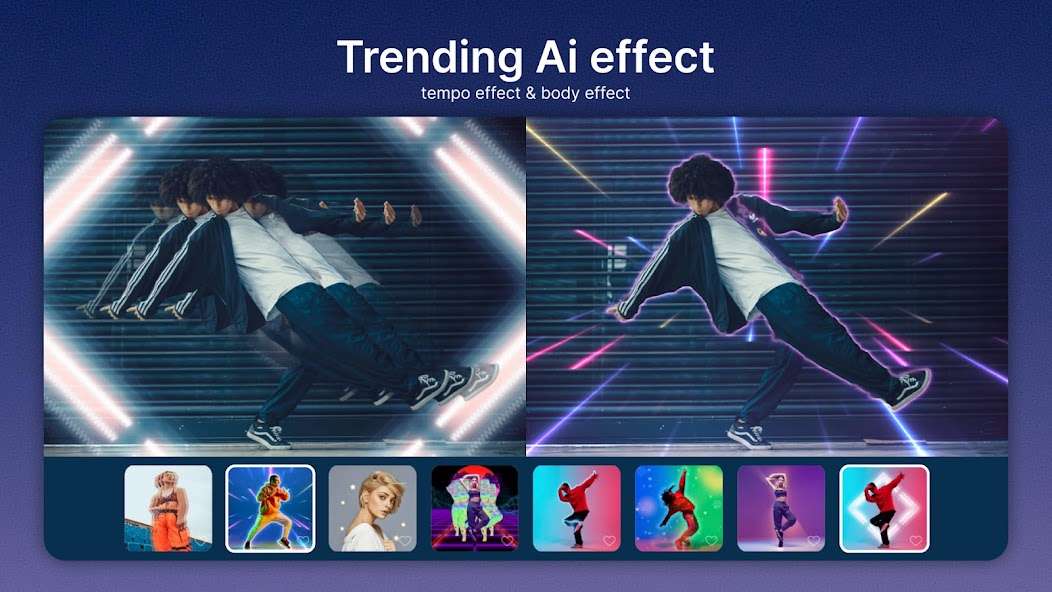
Les principales caractéristiques de PowerDirector :
- Une découpe de précision image par image
- Des effets et transitions alimentés par IA
- La prise en charge du fond vert pour le montage sur écran vert
- Exportation 4K avec rendu fluide
9. Movavi
Movavi est un éditeur vidéo rapide et facile à utiliser conçu pour les utilisateurs qui souhaitent des montages d'aspect professionnel sans outils complexes.
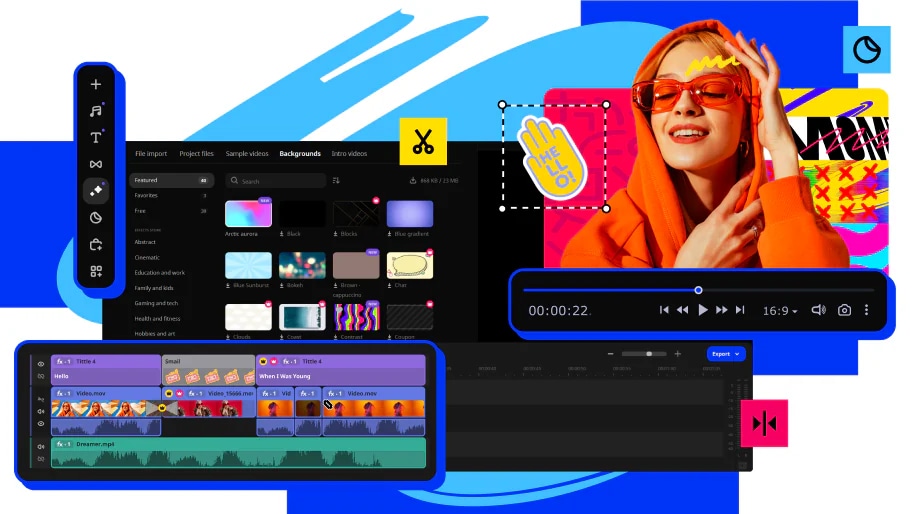
Les principales caractéristiques de Movavi :
- Des outils de coupe et de découpe intelligents
- Une amélioration audio automatique
- Du texte, des stickers et des transitions
- Un partage direct sur les plateformes sociales
10. Riverside
Riverside est une plateforme de montage vidéo conçue pour les podcasts et les interviews. Il offre des outils d'enregistrement et d'édition de haute qualité pour les créateurs de contenu professionnels.
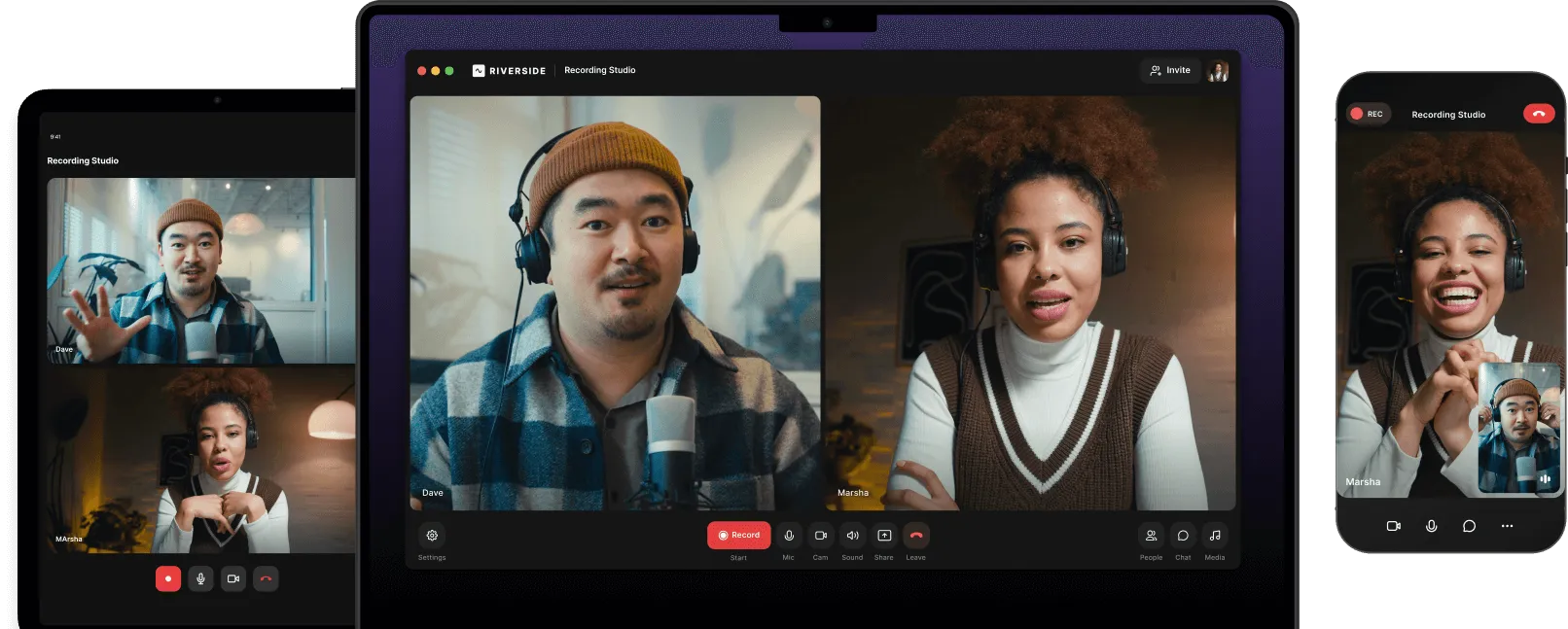
Les principales caractéristiques de Riverside :
- La découpe vidéo et audio de haute qualité.
- La transcription et les sous-titres automatiques
- Le montage multipiste pour podcasts et interviews
- Un stockage basé sur le cloud pour la collaboration
Partie 3. Comment couper des vidéos comme un pro avec la meilleure application ?
Le découpage de vidéo est l’une des étapes les plus importantes du montage. En effet, une coupe nette supprime les parties indésirables, maintient la vidéo attrayante et assure un flux fluide. En outre, Filmora Mobile rend la découpe vidéo simple et précise grâce à son interface intuitive et ses outils puissants. C'est la meilleure application pour couper des vidéos sur le marché. Suivez ces étapes pour couper des vidéos comme un pro.
Étape 1. Importez votre vidéo
Commencez par ouvrir l’application Filmora et créez un nouveau projet. Sélectionnez la vidéo que vous souhaitez éditer dans votre galerie et importez-la dans la timeline. Si vous avez plusieurs clips, les importer tous en même temps vous aidera à les organiser plus efficacement.
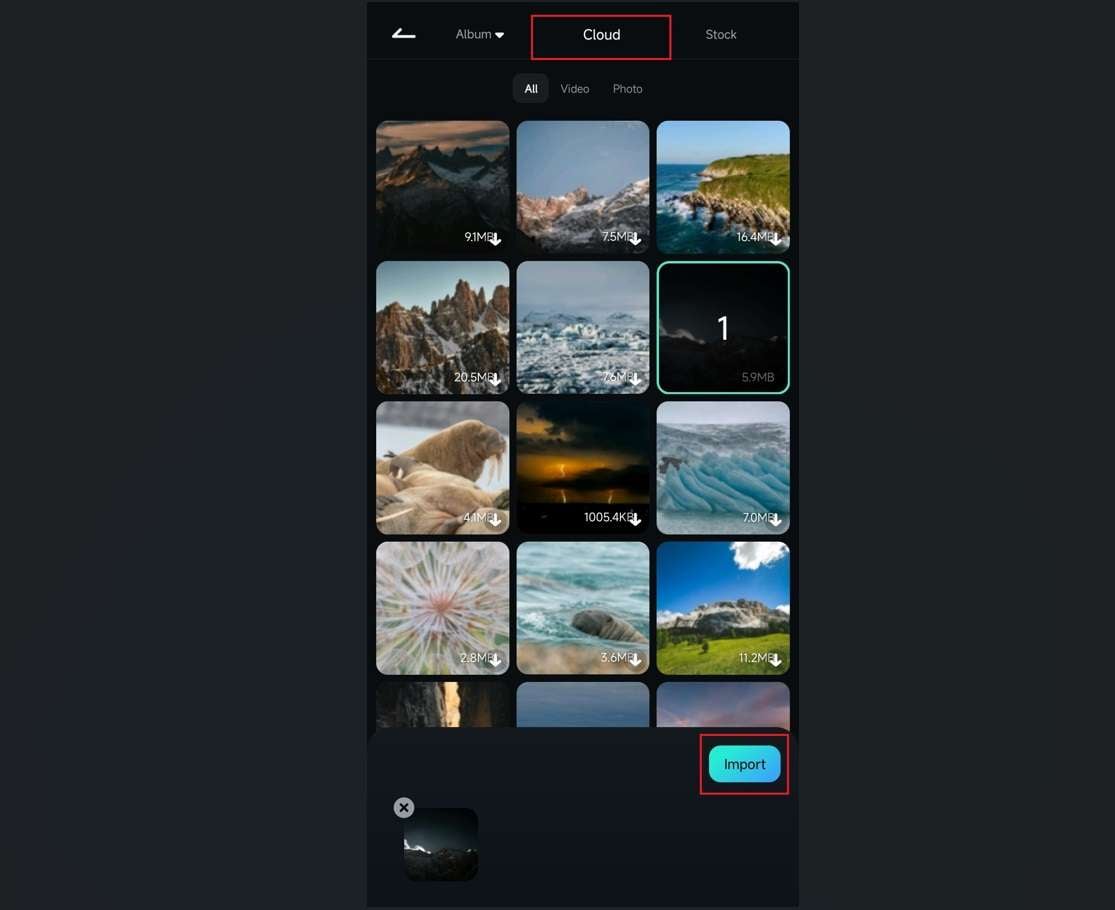
Étape 2. Coupez les parties indésirables
Une fois la vidéo dans la timeline, appuyez sur le clip vidéo pour le sélectionner. Ensuite, utilisez les poignées de découpe pour couper le début ou la fin du clip. Si vous devez supprimer une partie spécifique au milieu, utilisez l'outil de division (icône de ciseaux) pour diviser le clip en sections distinctes, puis supprimez la partie indésirable.
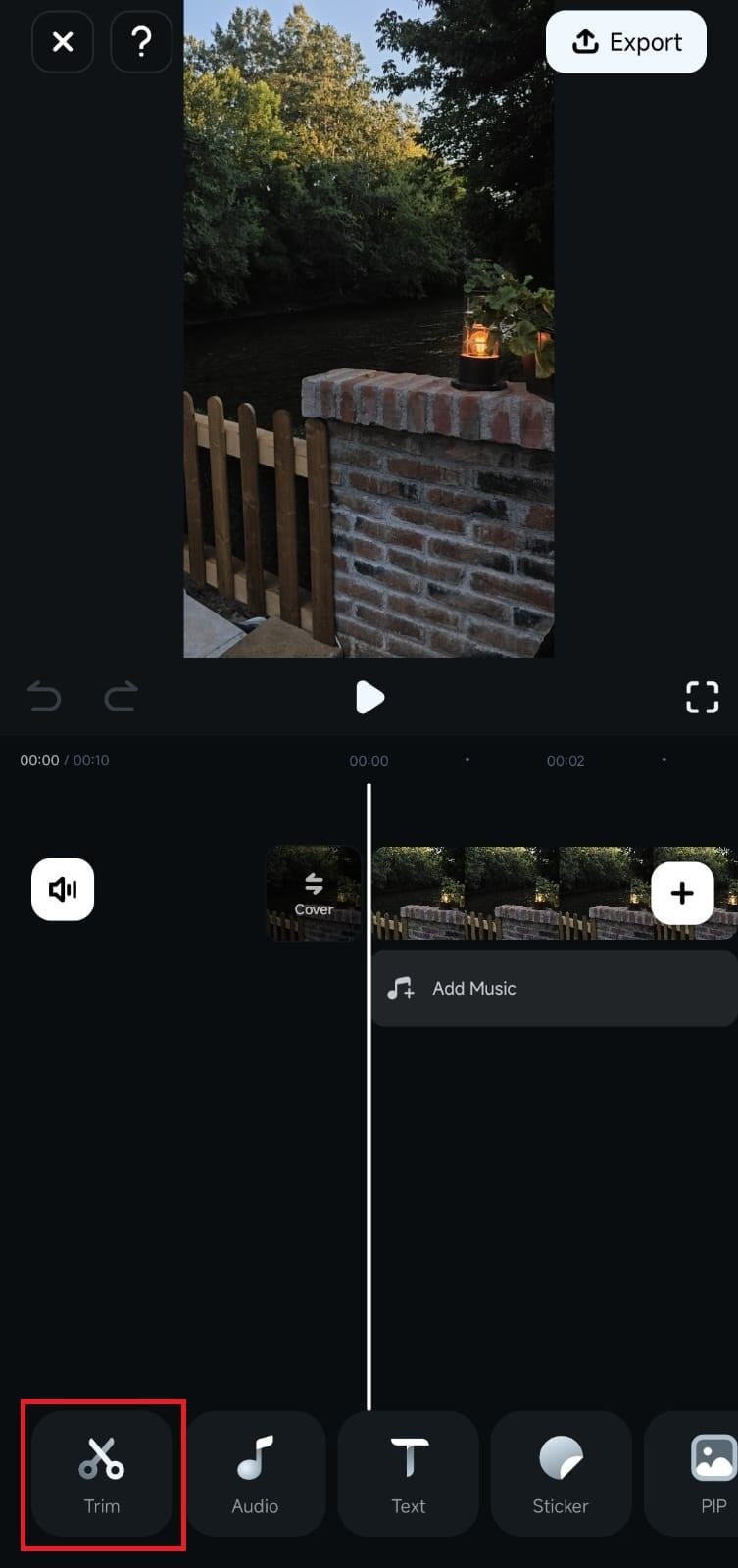
Pour des montages précis, profitez du découpage image par image, particulièrement utile pour les séquences d'action rapides ou les scènes riches en dialogues.
Étape 3. Organisez et affinez les coupes
Après la coupe, disposez les clips de manière à assurer un flux fluide. Faites glisser et déplacez les clips dans la timeline jusqu'à ce que la séquence soit correcte. Si vous souhaitez affiner la durée de certaines parties, vous pouvez les rogner à nouveau pour un meilleur rythme.
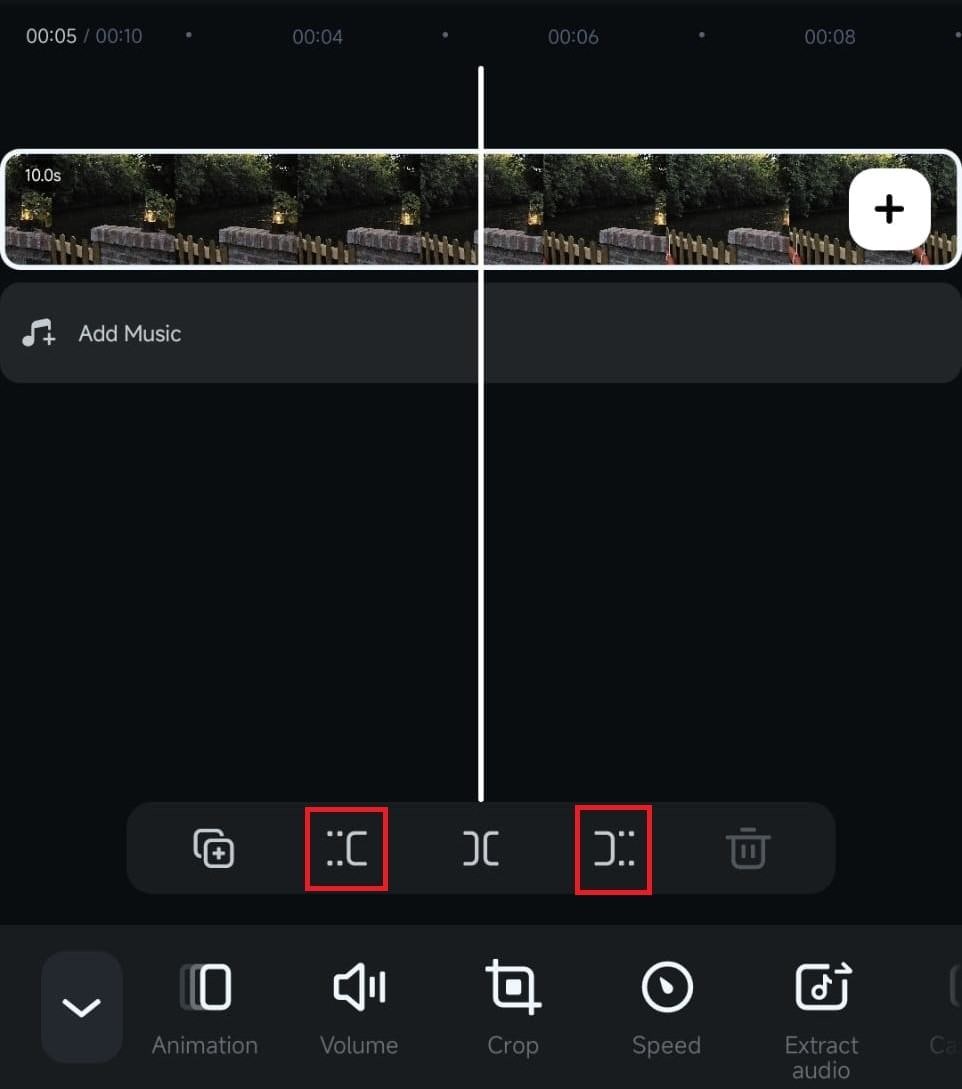
Étape 4. Ajoutez des transitions pour un flux fluide
Pour rendre les transitions entre les clips plus fluides, utilisez les effets de transition de Filmora. Pour cela, appuyez sur l’ icône « / » entre les clips pour ouvrir le menu des transitions. Choisissez parmi des styles tels que fondu, dissolution ou glissement.

Étape 5. Améliorez la vidéo avec des filtres et des effets
Filmora propose également une gamme de filtres qui peuvent améliorer la couleur et le ton de votre vidéo. Appliquez un filtre pour conserver un aspect cohérent sur tous les clips, puis ajustez la luminosité, le contraste et la saturation selon vos besoins.

Étape 6. Ajoutez de la musique et des effets sonores
Pour ajouter de la musique à votre vidéo, appuyez sur Audio dans la barre d'outils et choisissez une piste qui correspond à l'ambiance de votre vidéo et ajustez le volume afin qu'il ne domine pas l'audio principal. Vous pouvez également utiliser des effets de fondu entrant et sortant pour rendre les transitions entre différents éléments audio fluides.
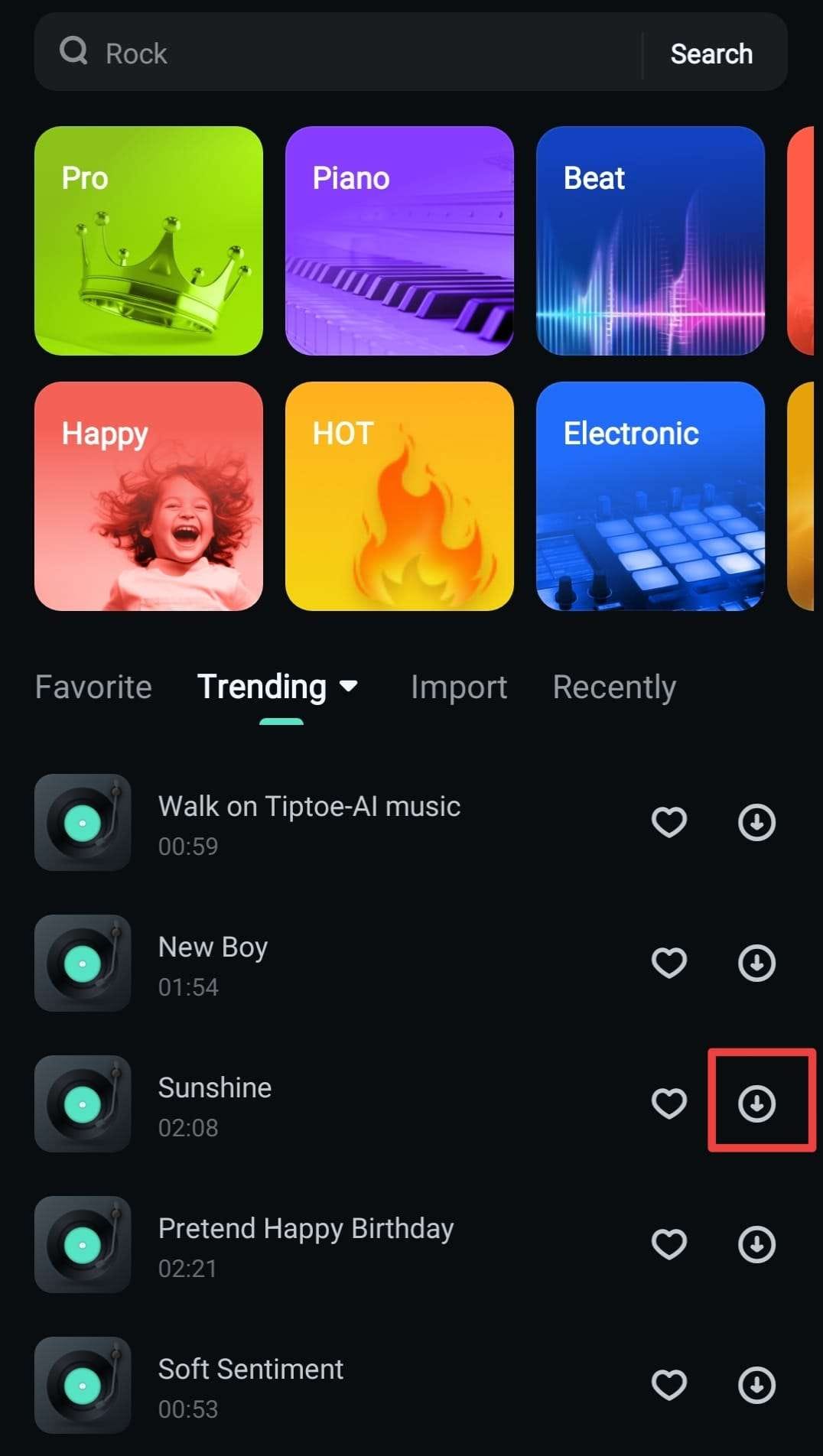
Étape 7. Exportez et partagez votre vidéo
Avant d'exporter, prévisualisez votre vidéo pour vérifier les coupes brutes ou les éléments manquants. Filmora vous permet d'exporter en résolution HD ou 4K. Enfin, vous pouvez partager la vidéo directement sur les plateformes de médias sociaux comme YouTube, Instagram ou TikTok.

Les derniers conseils pour une découpe vidéo fluide
Pour de meilleurs résultats, vous pouvez suivre ces conseils :
- Utilisez les transitions judicieusement – Évitez de les utiliser à outrance ; les transitions subtiles fonctionnent mieux.
- Associez le flux vidéo à la musique – Synchronisez les coupes avec les rythmes pour un montage dynamique.
- Expérimentez avec les outils IA – Essayez la fonction Coupe automatique de Filmora pour un découpage rapide et intelligent.
Conclusion
Trouver la meilleure application pour couper des vidéos est essentiel pour créer du contenu de haute qualité. Une vidéo fluide et bien montée maintient l'intérêt des spectateurs et donne à votre contenu un aspect professionnel. Le bon logiciel de découpe vidéo permet de supprimer les parties indésirables, d'améliorer le flux et d'améliorer la narration.
Parmi les meilleurs logiciels de découpage de vidéo, Filmora se démarque. En effet, il offre un découpage précis, des outils basés sur IA et des transitions fluides pour simplifier l'édition. Que vous coupiez des vidéos pour YouTube, TikTok ou Instagram, des montages fluides aident votre contenu à se démarquer. Téléchargez-le aujourd'hui et commencez à éditer comme un pro !



 Sécurité 100 % vérifiée | Aucun abonnement requis | Aucun logiciel malveillant
Sécurité 100 % vérifiée | Aucun abonnement requis | Aucun logiciel malveillant


